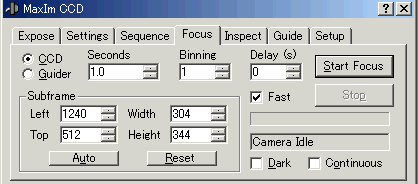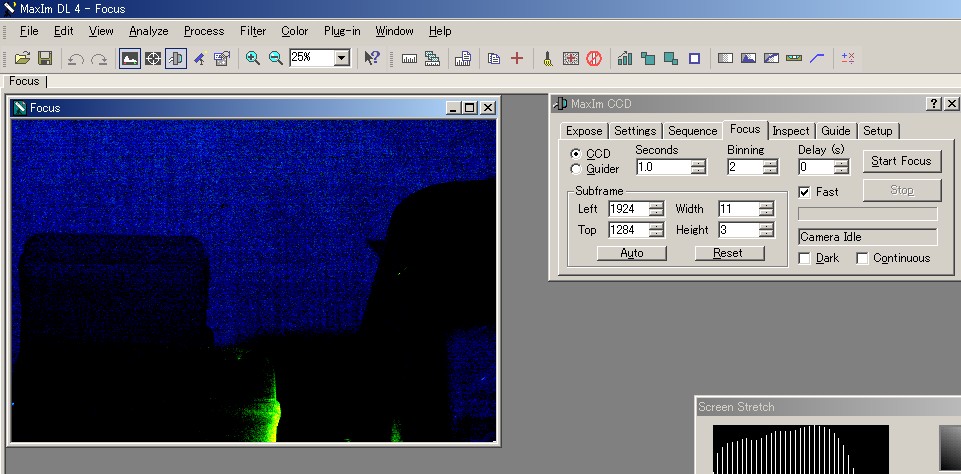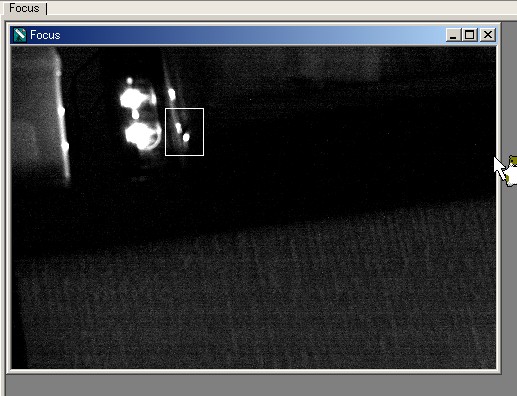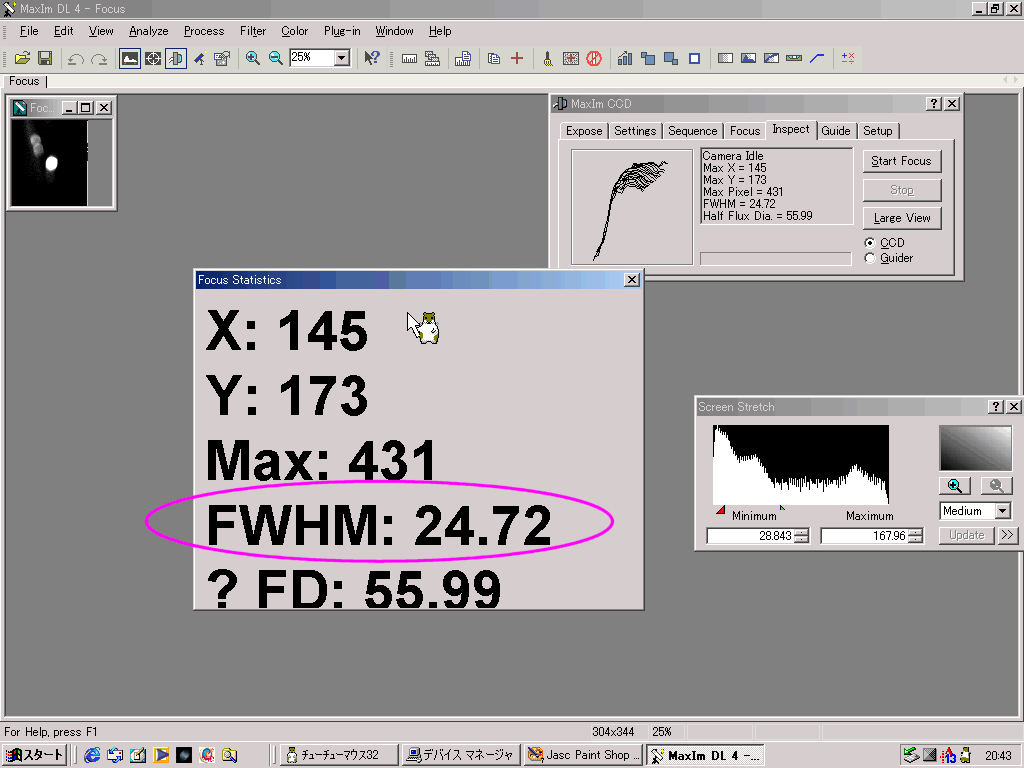MaxImDL+DSLRでEOS制御
MaxImDL+DSLRでは、冷却CCDカメラだけではなく、Canon,Nikon,Olympusの一眼レフデジカメ制御もできます。
V5からは、Panasonicも加わっていたとは思いましたが、生憎とV4しか所持しておりません。
旧Verでの使い方にどれだけ意味があるかは判りませんが、ブログに記述したところ、参考にはなりそうな感触でしたので、
改めてまとめておきます。
ボクが持っているのは一つ前のVerになりますので(V5はユーザインターフェース変わって、使い勝手が悪そうなのでしてない・・)、現行Verとは少し違いますが、機能面では同じですから、どんなことができるかは参考になると思いますので、その点を中心に書いていこうと思います。
下準備として、行っておくことは、MaxImDL+DSLRのインストールの他、各メーカの一眼デジカメのドライバ、PC制御ソフトのインストールを行ってください。
Canonなら、TWAINドライバさえインストールされていればokです。
Olympusはなかなか面倒で、OlympusStadio(もしくはOlympusViewer)をインストール後、MaxImDLインストールフォルダ下にあるOlympusフォルダ内のSetup.exeを実行する必要があります。
Nikonは手持ちで制御できるカメラが無い為、不明・・・。
ここではEOS40Dでの制御を中心に説明していきます。
なお、以下、都合により、MaxImDL+DSLRをマキシと略することもありますのでご了承くださいませ。
EOS40DとUSBケーブルを接続して電源ON.。PCが認識してくれたら、マキシを立ち上げます。
MaxImDL+DSLRを起動したら、カメラアイコン

をクリックしてください。下の様なダイアログが出ます。

まずはSetUpボタン(紫の○枠ね)を押してください。カメラの選択ウィンドウが出てきます。
ここでは、EOS40Dですので、Camera ModelをCanonEOS2に、EOS Modelに40Dを選びます。
次のShutter Releaseは、40D,KissDX以降なら、USB/FW Onlyにします。
KissDN(Rebel350D)以前なら、バルブにしてもPC制御からだと30秒までしか出来ませんので、USBだけではなく、別途、長時間露光用のRS-232Cケーブルを用意しなければなりません。
ImageModelは、RAWとDeveloped
colorとが選べます。RAWはベイヤーで、DevelopedColorではマキシのカラー化アルゴリズム(DeBayerという)を使ったカラー画像で撮影していくことになります。
当然、RAWですね。

機種設定が終わりましたら、Connectボタンを押します。
カメラがちゃんと接続されて、PCから認識されていれば、数秒待てばコネクトできます。

気づいた人もいると思いますが、実は一つのソフトで2つのカメラを制御できるんですね。マキシ。
まあ、こんな感じで、メインカメラにEOS,ガイドカメラにDSIなんてことも出来ます。
マキシでガイドカメラも設定してガイドさせると、別途、ガイドカメラ用のソフトを立ち上げなくても良いとか、
安定したマキシのガイドアルゴリズムの恩恵を受けられるとかもありますが、一番大きな存在は、DitherGuideでしょう。
これは、たとえば、メインカメラで一こま撮影したら、次のコマはガイドカメラのガイド星の位置を左右に5Pixel,上下に5Pixel振ってから、ガイドさせて、メインカメラの2コマ目の撮影を始める、なんてことができちゃいます!つまり、こうすると、縦筋問題も大幅に緩和されるだけではなく、ダークノイズの位置もコマごとに変わりますから、背景ノイズの低減(平均化)も期待できます。・・っても、まだボクも使ってないんですけどね(^^;
効果が大きいことは同じ同好会のエリーさんからも聞いてます(彼は冷却CCDですがデジカメとはちと違うんですが縦筋問題があるので。これで大幅緩和されるとのこと)
なお、MaxImDLでDSIをガイドカメラとして使う場合は、2×2ビニングして使う方が良さそうです。
設定場所は、ちょっと奥にあって探すのに苦労するかもしれませんが、Guiderタブの をクリックして出るメニューの中の、
をクリックして出るメニューの中の、
GuiderSettingを選択します。

すると、GuiderSettingのウィンドウが出ますから、ここで各種設定を行ってください。
GPUSBを使っている場合は、AutoguiderOutputのControl ViaをGuider Relaysから、GPUSBに変更してください。
なお、ビニング設定は紫の○で囲んだところです。DSIですと、ここのBinningを2にして行った方が確実の様です。
理由としてはDSIはインターレススキャンCCDですので、マキシ側が星を星として認識しづらい面があるからです。
ガイド自体は重心検出ですので、2×2ビニングすることでガイド精度が落ちることは基本的にありません(但しDSI等のインターレスCCDに限る)
本題に戻ります。
カメラをコネクトしたら、まずはフォーカスですよね。
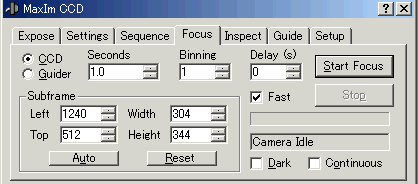
Focusタブをクリックします。ここ、V5だとインターフェース違いますので、これから買おうと思う人だと、
ちょっと違うんですけどね・・・。
Fastにチェック入ってると、画像を8bitで高速転送してくれます。
その他、右下のDarkにチェック入れるとダーク減算も行ってくれるんですが、デジカメだとキャップしなければならなくなり、面倒ですから、
まず入れません。
Continuousは、連続でフォーカス画像を取り込んでくれるので、転送速度が速い冷却CCDなら、チェック入れるんですが、デジカメだと、案外転送速度も遅いので、ボクは外して、ピントを変えてから、StartFocusボタンを押して・・という感じで合わせることにしています。
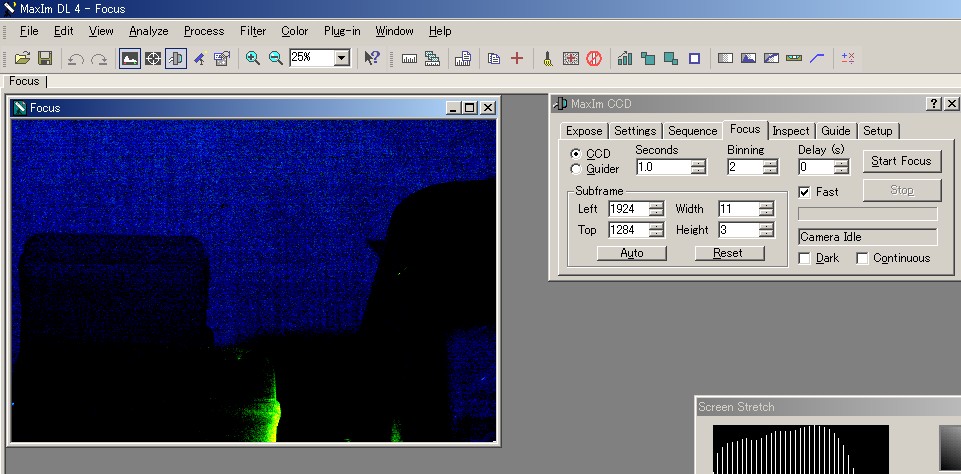
ちょっと、後から撮ったので、画像が違うんですが、、(Focusの画像に色が付いているのは起動時DevelopedColorに設定しているから)基本的に、まず、Binningを行って(デジカメでは2×2デジタルビニングが可能)、転送速度を少しでも早めにして、Fastにチェック入れて、まず全画面を取り込みます。
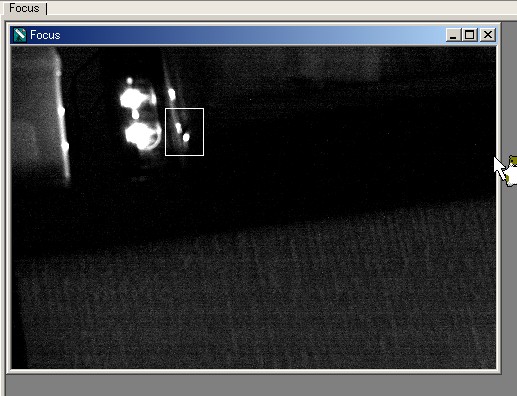
次に、フォーカス合わせに使いたい星(ここでは仮想星としてルータのLED使ってます)をマウスでドラッグします。
Focusタブから、Binnningを1に戻して、Start Focusを押すと・・・
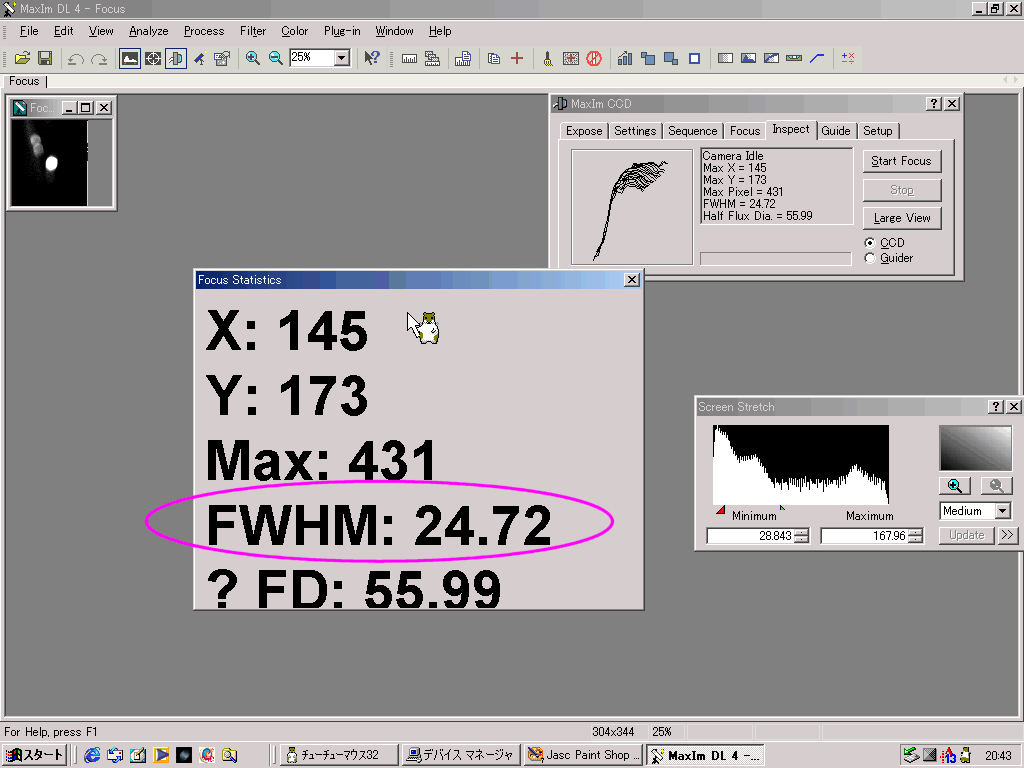
この様に、マウスドラッグした範囲だけが高速転送されて取り込まれます。
このとき、Inspectタブから、LargeViewを出すと、星の位置、輝度値、星像の半値幅FWHM、星像評価?FD値(これ、?は文字化けだと思います・・)が表示されます。
ボクはFWHMの値を使ってピントを追い込んでいきます。
特に設定をしていない限りは、ということになるようですが、このFWHMは星像の半値幅が何画素にまたがっているかを現す数値です。
したがって、この値で、1.68と出た場合、光学系やカメラにかかわらず、画面上で見た星のシャープさは常に一定です。逆にいえば、慣れれば、この数値から、ピントの合い具合や、画面で見たときの星のシャープさ、ピントが想像がつくようになります。
ただ、モノクロカメラとカラーカメラでは少々値のニュアンスが違うので、その点だけは注意が要りますが・・
ASC-11で撮っても、MT160で撮っても、FWHM=2.0であれば、画像の見た目の印象は別として、星像は同じだけのシャープネスになりますから、複数の光学系やカメラを使っている人にとっては非常に良い目安となります。
また、繰り返しフォーカス画像を撮ることで、シンチレーションによって値も変動していきますので、シンチレーションの安定度の目安も得ることができます。
輝度情報に、評価値まで、複数の情報からピントを探ることもできますので、非常に優れたツールとなっています。
でもカラーカメラだと、ベイヤーで4画素にまたがるので、RAW状態よりもDevelopedColorにした方が合焦は数値がアテにできるかもしれません・・

さて、ピントが出たら、(その前にガイドカメラもFocusタブでCCDからGuideに変えて、フォーカス合わせたり、Guiderタブで、キャリブレーションやって、Trackingせねばなりませんが・・今回は省略)、いよいよ撮影ですねー♪
撮影にはSequenceタブを使います。右下にあるOptionsのボタン

を押すと、下の画像の様なメニューが出ますので、Setup Sequenceを選びます。

そうすると、下の様な設定画面が出ます。

シーケンス設定画面です。
この例だと、ISO1600で、600秒で、2コマ撮って、(Typeの設定を間違ってFlatのままにしてますが ^^;)SO100で60秒で8コマ撮って、ISO400で300秒で4コマ撮って・・・というのを全自動でやってくれます!
多段階露光とかも放置睡眠プレーできちゃいますね。しかもDitherGuide設定しておけば一こま一こま、位置をずらしてガイドしてくれますから、完全放置プレーでも縦筋まで緩和してくれちゃいます。便利デスネー!

話題のDitherGuideは、V4ではSequenceタブのOptionsで設定できます。
V5だと違うところにあるのですが、確か、Guiderタブだったかなあ。割と納得がいくところにありますから、探して見つからない!ということは、まずないとは思います。
今年初めにエリーさんとDitherってどこにあるんだー!とか言いながら探し出しました(笑)
えーっと、この上の画像、DitherGuideの位置を表示させただけですから、他のオプション類のチェックは考えないでね。
例えば、ボクなら、チェックは必ず、Full Flameに入れるし、デジカメなら、Save Image
As Rawの方が後処理の都合が良いでしょう。(処理法に依るという面はありますが・・)

話を元に戻して・・
下の方にあるDelya betweenは、たとえば、DitherGuideで位置をずらしたりした時に、少し慣らし運転させてから、ガイドさせた方が、バックラッシュの影響もなくなってガイドが確実になるケースもありますよね。
少し慣らし運転させてから、シャッター切ってね、ボタンです。
DelayFirstは、一こま目のシャッターをいつから切るか、なので、30分経ってから撮ってネ。という様な設定ができるんですが・・・・いまいち、使い道があるような、ないような・・・。
Durationはトータルの時間がこれくらいかかりますよ、という総計時間の表示です。でも、転送時間が含まれてませんので、目安ですね。でも、これで、2時間は寝てられるナーとか考えるので意外と使ってる鴨・・。
設定が終わったら、Okボタンを押します。
これで撮影!といきたいのですが、もう少しだけ設定を。

やはり、SequenceタブのOptionから出すメニューなのですが、保存先をどこにするかを選べます。
紺色になっているLeave Image on CFにした場合、カメラ制御はマキシからするけれど、保存はカメラ内のメモリカードに保存してくれます。この場合、カメラからPCへの転送が無いので、その時間分のタイムロスがありません。フォーカスと制御とガイドはマキシに任せて保存はCFという、このモードを使うのが一番ベストでしょうか。
Save Image as RawだとCanon形式でHDDに保存してくれるのですが、画像表示は一切してくれないようで、ガイドが上手くいっているかみたい場合には使えません・・。
Save Image as
FITSだと、撮影直後の画像を表示してくれるのですが、FITSで保存されてしまえば、今度は、Photo ShopやDPPによるメーカ製の優れた現像ソフトの恩恵が受けられません・・。
ちなみに、HDDのどこに保存するかは、Set Distination
Path...で設定してください。デフォだと確かデスクトップでどえらい迷惑だったよーな・・・。
あらかじめ、保存先は、Set Destination Path...で選んでおくのが吉です。

設定が完了すれば、あとはStartボタンを押せば、露光開始です。Sequenceで設定した露出と必要枚数分、撮影しにいきますので、後は、果報は寝て待て・・状態になります。
この画像は、DevelopedColorで、マキシでカラー画像に変換させてFitsで保存するという設定にしてますので、撮影完了直後に、画像が転送されてきた後、カラー画像が表示されています。(通常はRAWにしてBayer状態で撮影にしておくことをお忘れ無く・・・Leave
on CFにしてしまえば、記録はCFになるので気にする必要ないですが)
古いVerなので、インターフェースは違いますが、マキシは非常にデジカメ制御としても優れた機能を持っています。
特に完全放置プレーを行うにあたって、DiterGuideや段階露光を設定できるメリットは非常に大きいでしょう。
かなり有益なツールになると思います。
また、インターフェースが冷却CCDと同じですから、これは両方を使うボクにとってはなくてはならないソフトですね。大昔にあった環境統合ソフトというか・・もう少し判りやすくいえば、天体用カメラが共通のプラットフォーム、同じ操作性で制御できるOSみたいな存在というか。複数のカメラを使っている人にとっては作業効率が大幅に改善される有益なソフトです。
ご参考になれば幸いです。




![]() をクリックして出るメニューの中の、
をクリックして出るメニューの中の、